3 cách để ẩn ứng dụng trên Android mà không cần root
Ẩn ứng dụng trên Android mà không cần root: (Hide Apps on Android Without Root: ) Khóa ứng dụng là cách tuyệt vời để ngăn mọi người truy cập vào ứng dụng và dữ liệu cá nhân khác của bạn nhưng bạn đã bao giờ cảm thấy cần phải ẩn ứng dụng hoàn toàn chưa? Có thể xảy ra các tình huống khi bạn có các ứng dụng mà bạn không muốn cha mẹ hoặc bạn bè tìm thấy trên điện thoại của mình. Một số điện thoại thông minh ngày nay được tích hợp tính năng ẩn ứng dụng nhưng bạn có thể sử dụng ứng dụng của bên thứ ba cho cùng mục đích nếu điện thoại của bạn không có tính năng tích hợp sẵn đó. Đọc bài viết này để tìm hiểu cách bạn có thể ẩn ứng dụng trên mọi thiết bị Android và cả điều đó mà không cần root điện thoại. Vì vậy, đây là một vài ứng dụng có thể giải quyết mục đích này cho bạn.

3 cách(Ways) để ẩn ứng dụng(Hide Apps) trên Android mà không cần root(Android Without Root)
NOVA LAUNCHER
Nova Launcher là một launcher rất hữu ích mà bạn có thể tải xuống từ Play Store . Nova Launcher về cơ bản thay thế màn hình chính ban đầu của bạn bằng màn hình tùy chỉnh của bạn, cho phép bạn ẩn các ứng dụng nhất định trên thiết bị của mình. Nó có cả hai, một phiên bản miễn phí và một phiên bản chính phải trả phí. Chúng tôi sẽ nói về cả hai điều này.
PHIÊN BẢN MIỄN PHÍ(FREE VERSION)
Phiên bản này có một cách khéo léo để ngăn mọi người biết rằng bạn sử dụng một ứng dụng cụ thể. Nó không thực sự ẩn ứng dụng khỏi ngăn kéo ứng dụng, thay vào đó, nó đổi tên nó trong ngăn kéo ứng dụng để không ai có thể xác định được. Để sử dụng ứng dụng này,
1.Cài đặt Trình khởi chạy Nova(Nova Launcher) từ Cửa hàng Play.
Khởi động lại điện thoại của bạn và chọn Nova Launcher làm ứng dụng Home của bạn .
3.Bây giờ, hãy chuyển đến ngăn kéo ứng dụng và nhấn(long press) và giữ ứng dụng bạn muốn ẩn.

4. Nhấn vào tùy chọn ' Chỉnh sửa(Edit) ' từ danh sách.
5. Nhập nhãn ứng dụng mới(Type a new app label) mà bạn muốn sử dụng làm tên cho ứng dụng này kể từ bây giờ. Nhập một tên thông thường sẽ không thu hút nhiều sự chú ý.

6.Ngoài ra, hãy nhấn vào biểu tượng để thay đổi nó.
7.Bây giờ, hãy nhấn vào ' Tích hợp sẵn(Built-in) ' để chọn một biểu tượng ứng dụng từ những biểu tượng đã có trên điện thoại của bạn hoặc nhấn vào ' Ứng dụng thư viện(Gallery) ' để chọn một hình ảnh.

8. Sau khi bạn hoàn tất, hãy nhấn vào ' Hoàn tất(Done) '.
9. Bây giờ danh tính ứng dụng của bạn đã được thay đổi và không ai có thể tìm thấy nó. Lưu ý rằng ngay cả khi ai đó tìm kiếm ứng dụng bằng tên cũ của nó, nó sẽ không xuất hiện trong kết quả tìm kiếm. Vì vậy, bạn tốt để đi.
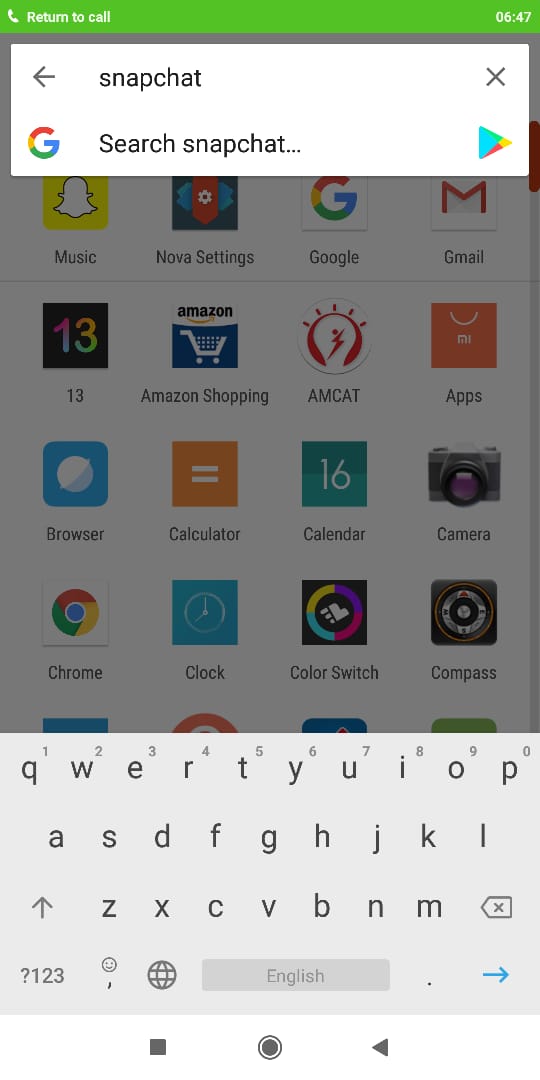
PHIÊN BẢN PRIME(PRIME VERSION)
Nếu bạn thực sự muốn ẩn ứng dụng trên Android mà không cần root(hide apps on Android without root) (thay vì đổi tên) thì bạn có thể mua phiên bản chuyên nghiệp của Nova Launcher.( pro version of Nova Launcher.)
1.Cài đặt phiên bản Nova Launcher Prime từ Play Store .
2. Khởi động lại điện thoại của bạn và cho phép bất kỳ quyền cần thiết nào.
3. Đi tới ngăn kéo ứng dụng và mở Cài đặt Nova.(Nova Settings.)
4. Nhấn vào 'Ngăn kéo ứng dụng và tiện ích con(App and widget drawers) '.

5. Ở cuối màn hình, bạn sẽ tìm thấy tùy chọn ' Ẩn ứng dụng(Hide apps) ' trong phần 'Nhóm ngăn kéo'.

6. Nhấn vào tùy chọn này để chọn một hoặc nhiều ứng dụng mà bạn muốn ẩn.(select one or more apps that you want to hide.)

7.Bây giờ (các) ứng dụng bị ẩn của bạn sẽ không hiển thị trong ngăn kéo ứng dụng.
Đây là cách dễ nhất để bạn có thể Ẩn ứng dụng(Apps) trên Android mà không cần root(Android Without Root) , nhưng nếu vì lý do nào đó mà cách này không phù hợp với bạn hoặc bạn không thích giao diện thì bạn có thể thử Apex Launcher để ẩn ứng dụng.( Apex Launcher to hide apps.)
APEX LAUNCHER
1.Cài đặt Trình khởi chạy Apex(Apex Launcher) từ Cửa hàng Play.
2. Khởi chạy ứng dụng và định cấu hình tất cả các tùy chỉnh cần thiết.
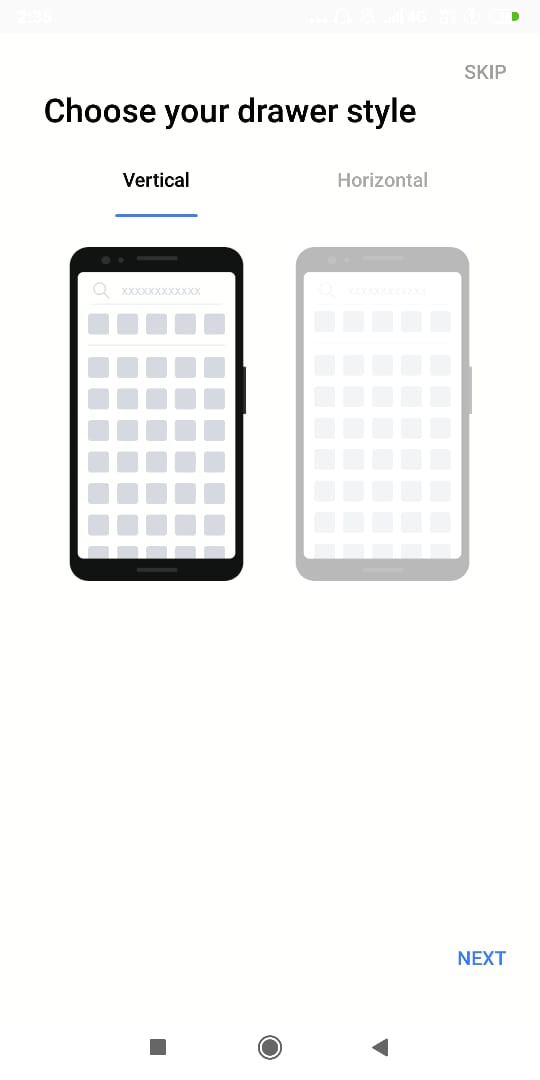
3.Chọn Apex Launcher làm ứng dụng Home của bạn.(Home app.)
4.Bây giờ, hãy nhấn vào ' Cài đặt Apex(Apex settings) ' trên màn hình chính.
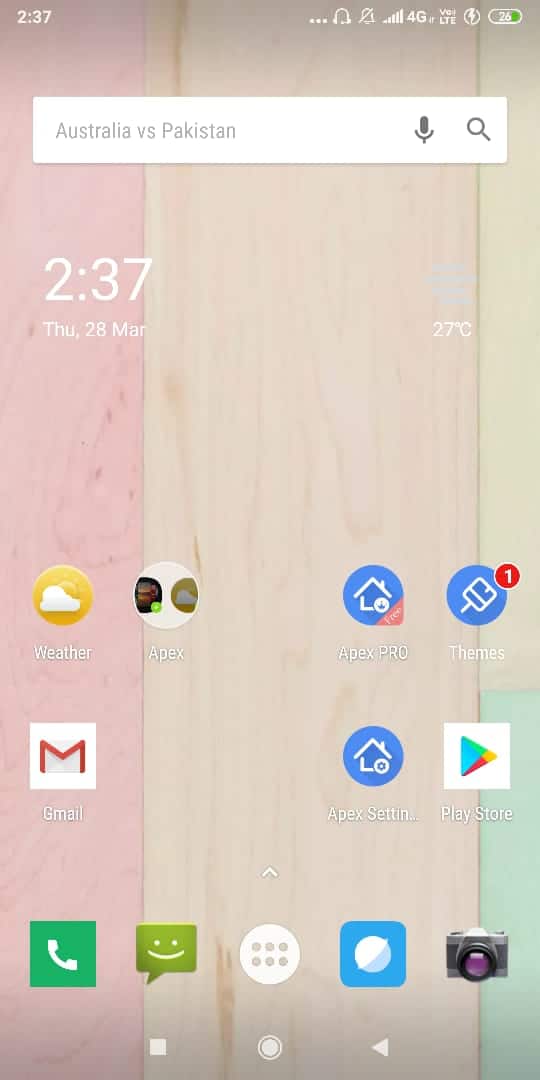
5. Nhấn vào ' Ứng dụng ẩn(Hidden Apps) '.

6. Nhấn vào nút ' Thêm ứng dụng ẩn(Add hidden apps) '.
7. Chọn (Select) một hoặc nhiều ứng dụng mà bạn muốn ẩn.(one or more apps that you want to hide.)

8. Nhấn vào ' Ẩn ứng dụng(Hide App) '.
9. Ứng dụng của bạn sẽ bị ẩn khỏi ngăn kéo ứng dụng.
10. Lưu ý rằng nếu ai đó tìm kiếm ứng dụng đó, ứng dụng đó sẽ không xuất hiện trong kết quả tìm kiếm.

Vì vậy, sử dụng Apex Launcher , bạn có thể dễ dàng ẩn các ứng dụng trên thiết bị Android của mình( hide apps on your Android device) , nhưng nếu bạn không muốn sử dụng bất kỳ loại launcher nào thì bạn có thể sử dụng một ứng dụng khác có tên là Calculator Vault để ẩn ứng dụng.
CALCULATOR VAULT: APP HIDER - HIDE APPS
Đây là một ứng dụng cực kỳ hữu ích khác để ẩn ứng dụng trên Android mà không cần root điện thoại. Lưu ý rằng ứng dụng này không phải là một trình khởi chạy. Máy tính Vault(Calculator Vault) là một ứng dụng dễ sử dụng và những gì nó mang lại thực sự tuyệt vời. Bây giờ, ứng dụng này ẩn các ứng dụng của bạn bằng cách sao chép chúng vào trong hầm riêng để bạn có thể xóa ứng dụng gốc khỏi thiết bị của mình. Ứng dụng bạn muốn ẩn bây giờ sẽ ở trong vault. Không chỉ vậy, ứng dụng này còn có khả năng tự ẩn (Bạn sẽ không muốn ai đó phát hiện ra bạn đang sử dụng ứng dụng hider phải không?). Vì vậy, những gì nó làm là ứng dụng này xuất hiện trong trình khởi chạy mặc định của bạn dưới dạng ứng dụng 'Máy tính'. Khi ai đó mở ứng dụng, tất cả những gì họ thấy là một chiếc máy tính, thực sự là một chiếc máy tính đầy đủ chức năng. Tuy nhiên, khi nhấn một bộ phím cụ thể (mật khẩu của bạn), bạn sẽ có thể truy cập ứng dụng thực tế. Để sử dụng ứng dụng này,
1. Cài đặt Máy tính Vault từ Cửa hàng Play(Install Calculator Vault from Play Store) .
2. Khởi chạy ứng dụng.
3. Bạn sẽ được yêu cầu nhập mật khẩu 4 chữ số cho ứng dụng.(4 digit password for the app.)

4.Khi bạn nhập mật khẩu, bạn sẽ được đưa đến một máy tính giống như một màn hình, nơi bạn phải nhập mật khẩu mà bạn đã đặt ở bước trước. Mỗi khi bạn muốn truy cập ứng dụng này, bạn sẽ phải nhập mật khẩu này.
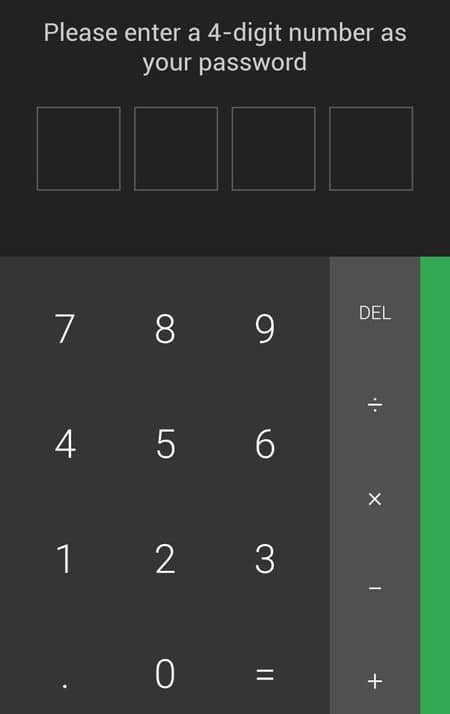
5.Từ đây, bạn sẽ được đưa đến App Hider vault.
6. nhấp vào nút Nhập ứng dụng(Import Apps) .
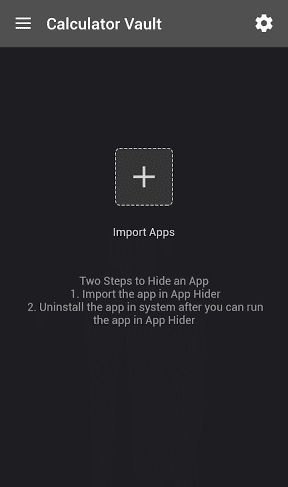
7.Bạn sẽ có thể xem danh sách các ứng dụng trên thiết bị của mình được sắp xếp theo thứ tự bảng chữ cái.
8. Chọn (Select) một hoặc nhiều ứng dụng bạn muốn ẩn.(one or more apps you want to hide.)
9. nhấp vào ' Nhập ứng dụng(Import Apps) '.
10. ứng dụng sẽ được thêm vào vault này. Bạn sẽ có thể truy cập ứng dụng từ đây. Bây giờ, bạn có thể xóa ứng dụng gốc( delete the original app) khỏi thiết bị của mình.

11. Đó là nó. Ứng dụng của bạn hiện đã được ẩn và được bảo vệ khỏi người ngoài.
12. Sử dụng các ứng dụng này, bạn có thể dễ dàng ẩn nội dung riêng tư của mình với bất kỳ ai.
Khuyến khích:(Recommended:)
- Nhấp chuột phải bằng Bàn phím trong Windows
- Disk Management là gì & Cách sử dụng nó?(What is Disk Management & How to use it?)
- Fix Alt+Tab Not Working in Windows 10
- Sửa lỗi Không thể BẬT Bộ bảo vệ Windows(Fix Can’t Turn ON Windows Defender)
Tôi hy vọng bài viết này hữu ích và giờ đây bạn có thể dễ dàng Ẩn ứng dụng trên Android mà không cần root( Hide Apps on Android Without Root) , nhưng nếu bạn vẫn có bất kỳ câu hỏi nào liên quan đến hướng dẫn này, vui lòng hỏi họ trong phần bình luận.
Related posts
6 Ways Để bật Your Phone Without Power Button (2021)
Làm thế nào để Hack Android Games Without Root
Fix Unable lên Download Apps trên Your Android Phone
3 Ways Để cập nhật cửa hàng Google Play [Cập nhật lực lượng]
Làm thế nào để Ẩn Files and Apps trên Android
Làm thế nào để Trích dẫn Someone trên Discord (4 Easy Ways)
Run Android Apps trên Windows PC [HƯỚNG DẪN]
6 Ways Để kết nối Your Android Phone với TV của bạn
Find Someone trên Snapchat Without Username or Number
Làm cách nào để Gỡ bỏ các ứng dụng mà Điện thoại Android không cho phép bạn Gỡ cài đặt?
3 Ways để Send and Receive MMS qua WiFi
Fix Android Apps Closing tự động một mình
Google Calendar KHÔNG Working? 9 Ways để sửa nó
9 Ways ĐẾN Empty Trash trên Android & Remove Junk Files
7 cách để khắc phục Google Maps chạy chậm
Cách Download Android Apps KHÔNG Available trong Your Country
Cách Force Move Apps đến SD Card trên Android
Tại sao Stuck Điện thoại của tôi trong Safe Mode? 6 Ways để sửa chữa nó!
9 Ways để Fix Message Không Sent Error trên Android
Cách chuyển ứng dụng sang thẻ SD trên Android
